Android: Was macht der „Notruf“-Button?
Wenn Sie einen Sperrbildschirm auf Ihrem Android-Gerät einrichten, wird der PIN-Eingabebildschirm einen Notruf-Button am unteren Ende des Bildschirms haben. Der

Mit Instagram können Sie kurzlebige und interaktive Inhalte über Stories mit Ihrem Publikum teilen. Fotos, Videos, Musik, Umfragen, Quiz, alles kann geteilt werden. Du kannst sogar die Storys anderer Leute mit deiner Story teilen. Aber im Gegensatz zum erneuten Posten normaler Beiträge aus Ihrem Feed ist das erneute Posten einer Story viel komplizierter.
Die gesamte Existenz von Social Media grenzt an das Teilen. Also, was ist der Spaß daran, ein atemberaubendes Bild oder ein lustiges Video in der Instagram-Story von jemandem anzusehen und nicht reposten zu können?

In diesem Tutorial lernen Sie die Bedingungen kennen, die mit dem Reposten von Stories auf Instagram verbunden sind, und wie Sie eine Story reposten – unabhängig davon, ob Sie getaggt wurden oder nicht.
Hinweis: Die in diesem Tutorial aufgeführten Methoden, Tricks und Tools gelten sowohl für Android- als auch für iOS-Benutzer.
So posten Sie Geschichten, in denen Sie markiert sind
Wenn dich jemand in einem Instagram-Post markiert, erhältst du eine Benachrichtigung auf der Registerkarte „Aktivität“. Anders sieht es bei Stories aus. Wenn einer Ihrer Follower Sie in seiner Story markiert, sendet Instagram die Benachrichtigung über Ihren Direct Message (DM)-Thread mit diesem Follower.
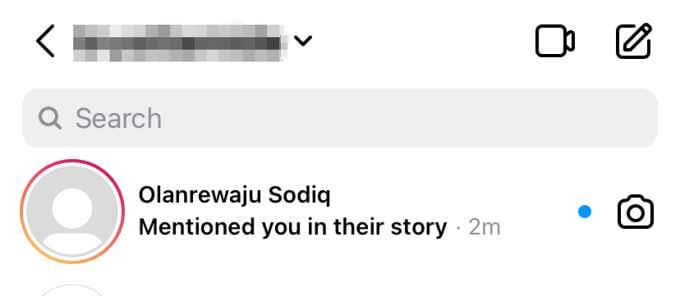
Sie haben auch die Möglichkeit, die Story (in der Sie markiert wurden) bis zu 24 Stunden lang in Ihrer Story zu teilen. Instagram nennt das „ @mention Sharing. ”
So funktioniert das:
1. Wenn Sie eine Benachrichtigung erhalten, dass Sie jemand in seiner Story erwähnt hat, öffnen Sie die DM und tippen Sie direkt unter der Story auf die Option Zu Ihrer Story hinzufügen .
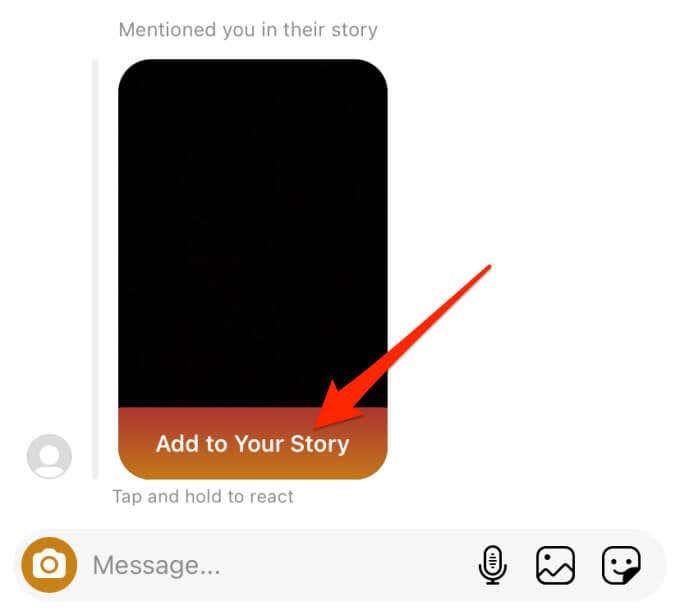
2. Alternativ können Sie die Story öffnen und auf die Schaltfläche Dies zu Ihrer Story hinzufügen tippen .
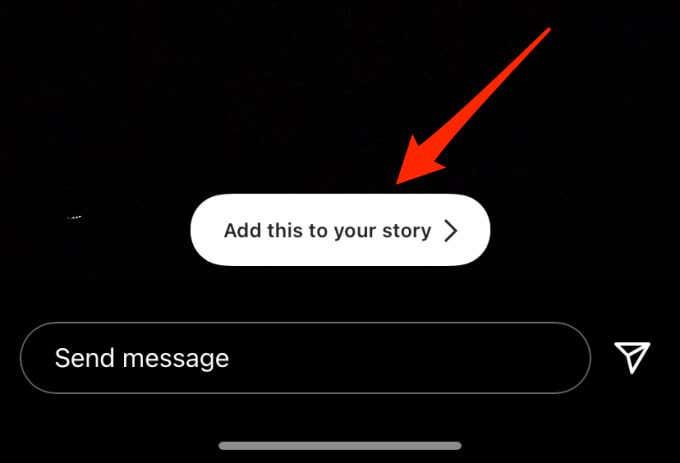
3. Fahren Sie fort, die Geschichte mit Texten, Filtern, Aufklebern, Umfragen, Quiz usw. zu schmücken.
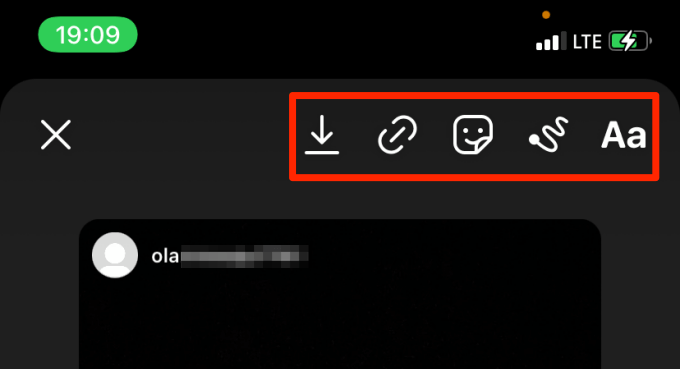
4. Tippen Sie auf die Schaltfläche Senden an , wenn Sie die Story nach Ihrem Geschmack bearbeitet haben.
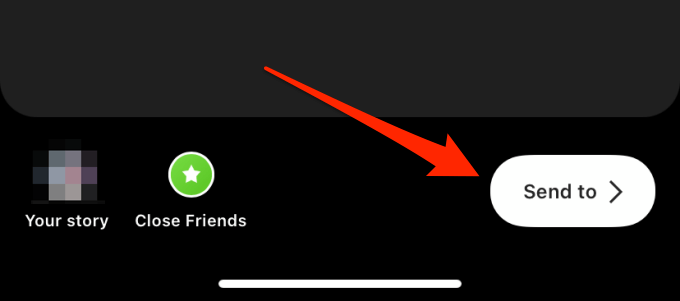
5. Fahren Sie schließlich damit fort, den neu erstellten Inhalt für Ihre Story , enge Freunde oder ausgewählte Follower (erneut) zu teilen.
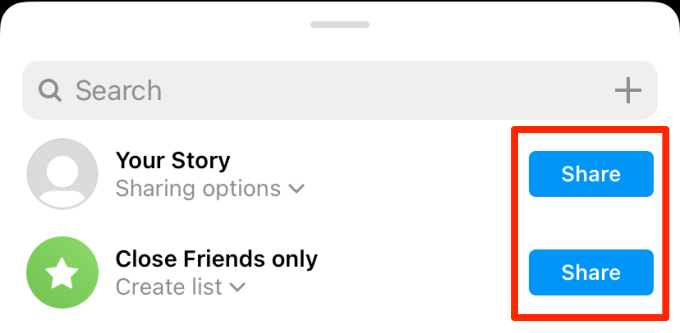
Dinge zu beachten
So posten Sie eine Instagram-Story erneut, wenn sie nicht markiert ist
Sie können die Instagram-Posts, Reels und IGTV-Videos jeder Person in Ihrer Story erneut veröffentlichen, auch wenn Sie nicht erwähnt oder markiert wurden. Instagram behandelt Stories anders. Wie oben erwähnt, unterstützen Stories nur das @mention-Sharing; Es ist unmöglich, eine zufällige Story, in der Sie nicht markiert wurden, neu zu posten. Aber es gibt eine Problemumgehung.
Dazu gehört das Speichern der Story auf Ihrem Gerät (mit einem Drittanbieter-Tool) und das erneute Posten des Inhalts als Ihre Story. Es erfordert einige Mühe, aber es ist das Beste, was Sie erreichen können, wenn Sie eine Story auf Instagram erneut veröffentlichen, wenn Sie nicht markiert sind. Hier sind die Schritte:
1. Notieren Sie sich den Instagram-Benutzernamen der Person, die die Story geteilt hat, die Sie reposten möchten. Für dieses Tutorial posten wir eine Story von @fcbarcelona auf Instagram.
2. Besuchen Sie InstaDP in Ihrem Webbrowser (funktioniert auf Mobilgeräten oder PCs) und gehen Sie zum Abschnitt „Geschichten“ .
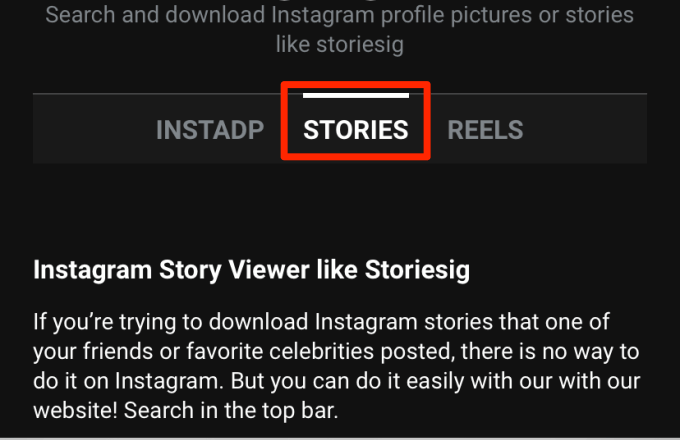
3. Geben Sie den Instagram-Benutzernamen (in #1) ein und tippen Sie auf die Suchschaltfläche .
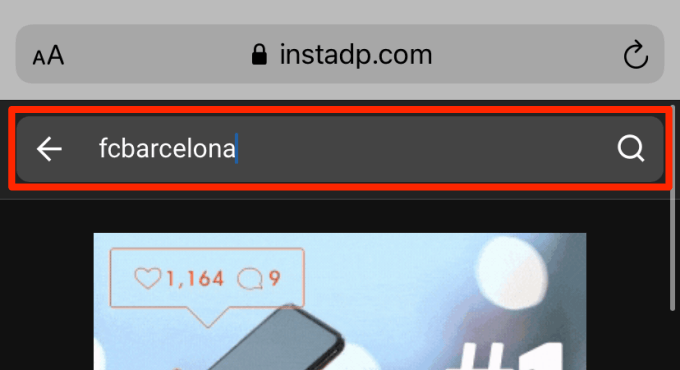
4. Wählen Sie das Konto aus dem Suchergebnis aus.
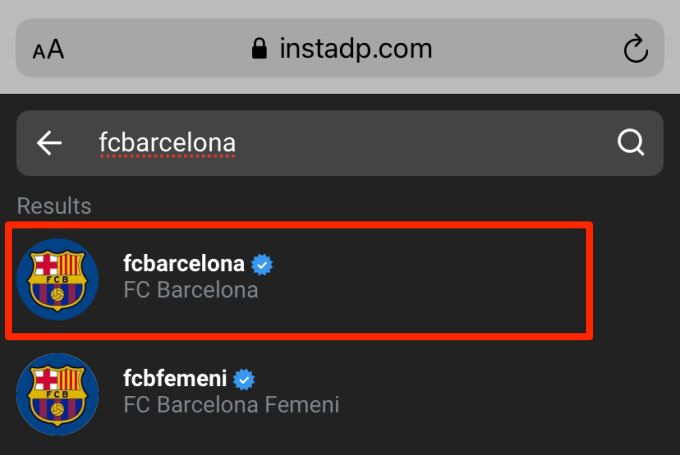
InstaDP zeigt die Geschichten (Fotos und Videos) an, die das Konto in den letzten 24 Stunden geteilt hat.
5. Tippen Sie auf die Download- Schaltfläche, um die Story zu speichern, die Sie neu veröffentlichen möchten.
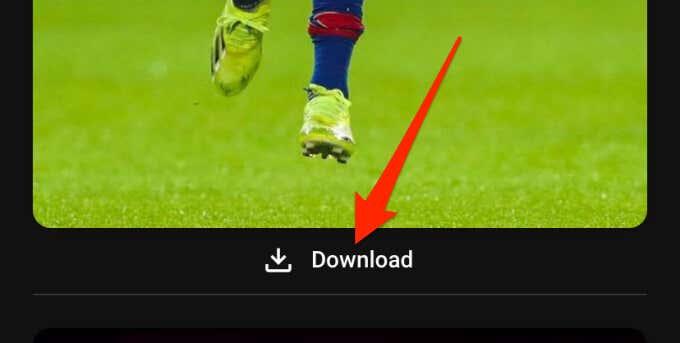
6. Starten Sie Instagram und tippen Sie auf das Kamerasymbol in der oberen linken Ecke der App, um zum Abschnitt „Story“ zu gelangen.
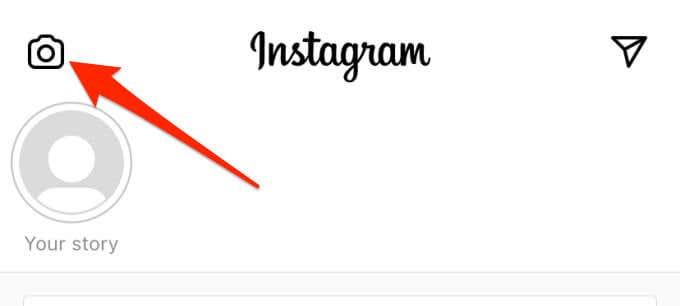
7. Tippen Sie auf die quadratische Karte in der unteren linken Ecke und wählen Sie die heruntergeladene Story aus Ihrer Galerie aus.
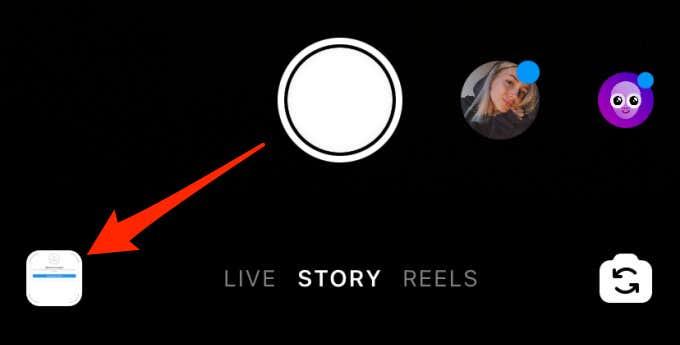
8. Ziehen Sie die Ecken oder Seiten der Story zusammen, um die Größe nach Ihren Wünschen zu ändern. Tippen und verschieben Sie die Story, um sie an Ihre bevorzugte Position anzupassen. Sie können die Story auch in ihrer Originalgröße erneut veröffentlichen. es liegt ganz bei dir.
Obwohl dies nicht obligatorisch ist, empfehlen wir dringend, das Original-Poster des Inhalts zu taggen. Tippen Sie auf das Textwerkzeug in der oberen rechten Ecke und geben Sie den Instagram-Benutzernamen (denken Sie daran, das @-Symbol hinzuzufügen) des ursprünglichen Posters ein.
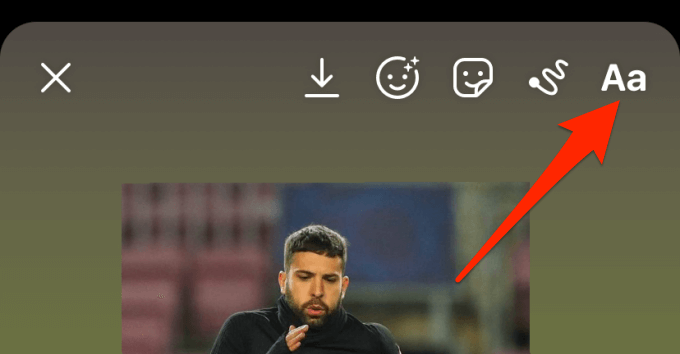
9. Tippen Sie auf die Schaltfläche Senden an , wenn Sie mit der Bearbeitung des Reposts fertig sind.
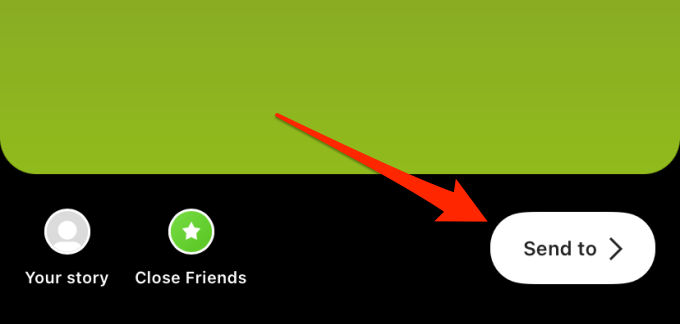
10. Teilen Sie es mit Ihrer Story oder der Liste enger Freunde und tippen Sie auf Fertig .
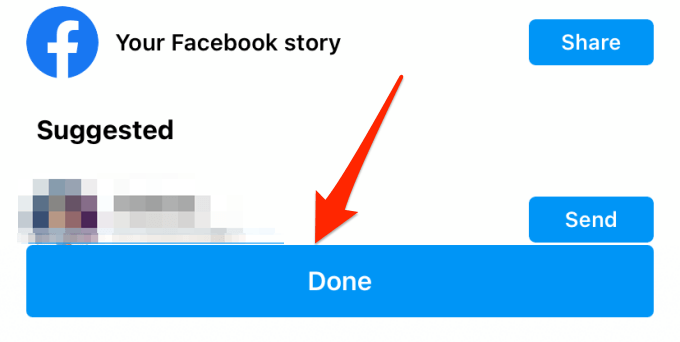
Repost ohne Einschränkungen
Das Wichtigste zum Mitnehmen ist, dass Instagram Story nur das erwähnte Teilen unterstützt. Du kannst eine Story nur dann auf Instagram reposten, wenn dich der ursprüngliche Poster in der Story erwähnt. Um eine zufällige Story erneut zu posten, in der Sie nicht markiert wurden, müssen Sie die Story auf Ihrem Gerät speichern und manuell in Ihrer Story posten.
Das ist die einzige Problemumgehung – zumindest vorerst. Wenn Sie keine Plattform eines Drittanbieters zum Speichern der Story verwenden möchten, können Sie einen Screenshot (für Bilder) oder eine Bildschirmaufzeichnung der Story (für Videos) machen. Der Nachteil ist jedoch, dass Sie möglicherweise die Screenshots und Aufzeichnungen bearbeiten müssen, um Bildschirmelemente wie Batteriesymbol, Netzwerksignal, Benachrichtigungssymbole usw. zu entfernen.
Wir empfehlen InstaDP, weil es alle von uns getesteten Downloader für Instagram Storys übertroffen hat. Außerdem ist es kostenlos. Es ist auch wichtig zu beachten, dass Sie das Tool nicht verwenden können, um Geschichten von privaten Instagram-Konten herunterzuladen.
Wenn Sie einen Sperrbildschirm auf Ihrem Android-Gerät einrichten, wird der PIN-Eingabebildschirm einen Notruf-Button am unteren Ende des Bildschirms haben. Der
Stellen Sie sicher, dass Sie die beste Hülle mit S Pen für das Galaxy Z Fold erhalten. Hier sind einige Modelle, die Sie nicht verpassen dürfen.
Erfahren Sie, wie Sie Pop-ups auf Android und iPhone effektiv blockieren können, um Ihre Privatsphäre zu schützen und unerwünschte Werbung zu vermeiden.
Wenn Sie ein Nexus-Gerät haben und gerne mit den neuesten Android-Versionen herumspielen, dann freut es Sie vielleicht zu erfahren, dass Sie Ihr Gerät auf die Beta-Version von Android N Over-the-Air (OTA) aktualisieren können. Die einzigen Geräte, für die Sie dies tun können, sind Nexus 6, Nexus 6P, Nexus 5X, Nexus 9, Nexus Player, Pixel C und General Mobile 4G (Android One).
Wenn Sie eines der neueren iPhones haben, ist Ihnen wahrscheinlich aufgefallen, dass beim Fotografieren mit der Kamera immer schwarze Balken auf beiden Seiten des Bildes zu sehen sind. Der iPhone-Bildschirm hat ein anderes Seitenverhältnis als das Foto und daher füllt das Bild nicht den gesamten Bildschirm aus.
Smartphones werden mit vielen vorinstallierten Apps geliefert, die den Komfort oder die Funktionalität erhöhen sollen. Das Problem ist, dass sie nicht immer wünschenswert sind und Smartphone-Unternehmen es gerne schwierig machen, sie zu entfernen.
Beta-Software für Android und iOS sind Betriebssystemversionen, die sich noch in der Testphase befinden. Jeder kann es kostenlos herunterladen und auf seinen Geräten installieren.
Seit Android 7. 0 Nougat hat Google die Möglichkeit für Apps deaktiviert, Ihr internes Audio aufzuzeichnen, was bedeutet, dass es keine Basismethode gibt, um die Töne Ihrer Apps und Spiele aufzuzeichnen, während Sie den Bildschirm aufzeichnen.
Erhalten Sie den Fehler „SIM nicht bereitgestellt“ oder „SIM nicht bereitgestellt mm#2“, wenn Sie eine SIM-Karte in Ihr Telefon einlegen? Lesen Sie diesen Artikel, um zu erfahren, warum Sie diese Fehlermeldung erhalten, und 8 mögliche Lösungen für das Problem.
Manchmal kann das Blockieren unerwünschter Anrufe von Telemarketing-Unternehmen, unbekannten Nummern und bestimmten Personen in Ihren Kontakten Sie beruhigen. Aber was ist, wenn Sie dabei versehentlich einen Freund blockiert haben?
Selbst mit dem Aufkommen von Online-Messengern, mit denen Sie kostenlos mit jemandem chatten können, bleibt das Senden einer Textnachricht eine der schnellsten Möglichkeiten, jemanden auf seinem Telefon zu erreichen. Was ist, wenn der Text, den Sie senden möchten, nicht dringend ist und Sie den Versand absichtlich verschieben möchten?
Es kann schwierig sein, den Überblick über Medien und andere Dateien auf Ihrem Android-Gerät zu behalten. Möglicherweise haben Sie etwas aus dem Internet, von Social-Media-Apps oder per E-Mail heruntergeladen und es wird nicht im Download-Ordner angezeigt.
Der Android Picture in Picture (PiP)-Modus ist eine spezielle Funktion, mit der Sie ein Video in einem kleinen Overlay-Fenster in der Ecke des Bildschirms ansehen können, während Sie von App zu App springen. Auf diese Weise können Sie sich Netflix ansehen oder bei Google nach etwas suchen, während Sie beiläufig mit einem Freund in einer anderen App chatten.
Neuere Betriebssystem-Upgrades für Ihre Android-Telefone sollen neue Funktionen und Fehlerbehebungen bringen. Aber das ist nicht immer der Fall.
Haben Sie versehentlich einen ganzen Ordner mit Fotos von Ihrem Android-Telefon gelöscht? Suchen Sie nach einer Möglichkeit, alles rückgängig zu machen?
Während neuere Android-Geräte mit immer mehr Speicherplatz ausgestattet sind, bedeutet das nicht, dass es unmöglich ist, Ihr Gerät mit Müll zu füllen. Längst vergessene Downloads, beschädigte Cache-Dateien, duplizierte Bilder – auf Ihrem Android-Gerät befinden sich alle Arten von Mülldateien, die ohne regelmäßige Wartung Ihren Speicherplatz füllen könnten.
Verwenden Sie schon immer verschwindende Tinte, um Nachrichten an Ihre Freunde zu schreiben, damit Sie sich nie Sorgen machen müssen, dass Ihr Geheimnis herauskommt. Das ist es, was die selbstzerstörenden Nachrichten von Facebook Messenger für die Texte und Fotos oder Videos tun, die Sie von Ihrem Gerät senden.
Wenn Ihr Wi-Fi-Router zu Hause anfängt zu stören oder Sie in eine Gegend ohne Internetzugang reisen, kann die Einrichtung eines mobilen Hotspots mit Ihrem Android-Telefon Ihnen helfen, andere Geräte schnell wieder online zu bringen. Wir zeigen Ihnen, wie das geht.
Möchten Sie die Apps auf Ihrem Android-Telefon aktualisieren? Das ist eine gute Idee.
Wenn nicht angeheftete Apps und Programme immer wieder in der Taskleiste erscheinen, können Sie die Layout-XML-Datei bearbeiten und die benutzerdefinierten Zeilen entfernen.
Entfernen Sie gespeicherte Informationen aus Firefox Autofill, indem Sie diese schnellen und einfachen Schritte für Windows- und Android-Geräte befolgen.
In diesem Tutorial zeigen wir Ihnen, wie Sie einen weichen oder harten Reset auf dem Apple iPod Shuffle durchführen können.
Es gibt so viele großartige Apps im Google Play, dass man einfach abonnieren muss. Nach einer Weile wird diese Liste länger und Sie müssen Ihre Google Play-Abonnements verwalten.
Das Suchen nach der richtigen Karte in Ihrer Tasche oder Geldbörse kann lästig sein. In den letzten Jahren haben verschiedene Unternehmen kontaktlose Zahlungsoptionen entwickelt und eingeführt.
Wenn Sie den Downloadverlauf von Android löschen, helfen Sie dabei, mehr Speicherplatz zu schaffen, unter anderem. Hier sind die Schritte, die Sie befolgen sollten.
Wir haben etwas Zeit mit dem Galaxy Tab S9 Ultra verbracht, und es ist das perfekte Tablet, um es mit Ihrem Windows-PC oder dem Galaxy S23 zu kombinieren.
Stummschalten von Gruppennachrichten in Android 11, um die Benachrichtigungen für die Nachrichten-App, WhatsApp und Telegram unter Kontrolle zu halten.
Löschen Sie den URL-Verlauf der Adressleiste in Firefox und behalten Sie Ihre Sitzungen privat, indem Sie diese schnellen und einfachen Schritte befolgen.
Um einen Betrüger auf Facebook zu melden, klicken Sie auf Weitere Optionen und wählen Sie Hilfe suchen oder Profil melden. Füllen Sie dann das Meldeformular aus.


























